
Julkaistu
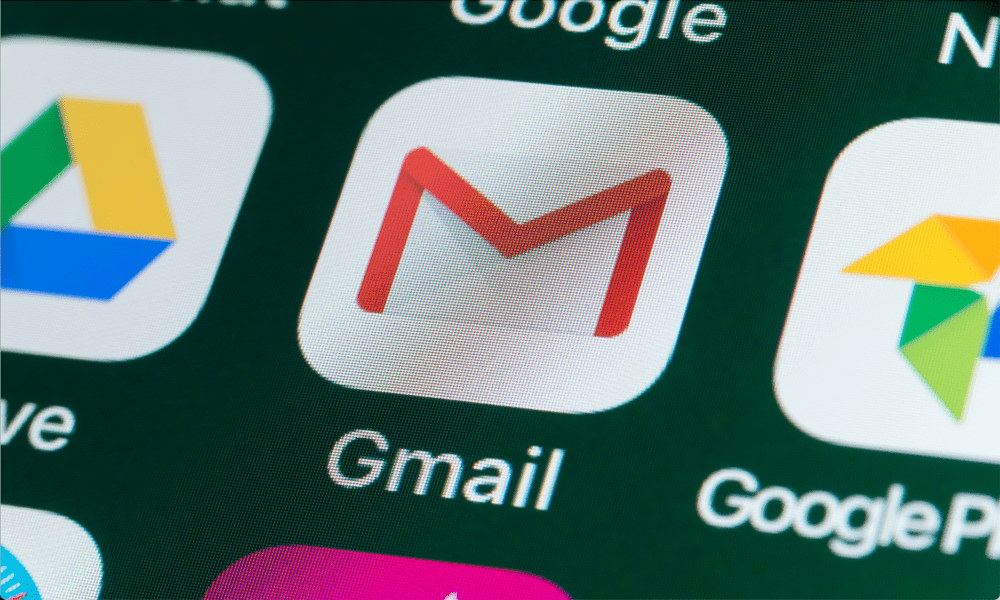
Onko Gmail-tallennustila loppumassa? Opi etsimään ja poistamaan postilaatikostasi suurimmat Gmail-sähköpostit täältä.
Google tarjoaa käyttäjille jopa 15 gigatavua tallennustilaa ilmaiseksi – näin paljon tallennustilaa on täytettävä. Jos tila on loppumassa ja olet jo tehnyt tarkisti Google Drive -tallennustilan, sinun on löydettävä ja poistettava Gmail-postilaatikostasi suurimmat tilaa vievät sähköpostit.
Jos löydät ja poistaa sähköpostit Gmail-postilaatikostasi joita et enää tarvitse, säästät tilaa muille viesteille. Selitämme, kuinka tämä tehdään alla.
Kuinka löytää ja poistaa nopeasti suuria sähköposteja Gmailissa hakupalkin avulla
The Gmail-sivusto on tehokas hakupalkki, jonka avulla löydät nopeasti sähköpostit postilaatikostasi. Voit käyttää samankaltaisia hakuoperaattoreita auttamaan sinua suodattamaan pois tietyn koon suuremmat sähköpostit – liian suuret, jotta niitä olisi järkevää säilyttää liian kauan. Nämä voivat sisältää sähköpostiviestejä, joissa on monia suuret liitteet, esimerkiksi.
Kuinka löytää nopeasti suuret Gmail-sähköpostit
- Avaa Gmail-sivusto PC: n, Macin tai Chromebookin verkkoselaimessa.
- Kirjoita hakupalkkiin suurempi: jota seuraa koko megatavuina. Jos esimerkiksi sähköposti on suurempi kuin 10 Mt, kirjoita suurempi: 10M. Voit myös lisätä hakuasi muita hakuehtoja, joiden avulla voit tarkentaa asioita tarkemmin, kuten alkaen:, vastaanottajalle:, aihe:, on: liite, ja enemmän.

- paina Tulla sisään avain tehdäksesi haun. Tulokset näkyvät hakupalkin alla, jotta voit selata niitä.
- Valitse poistettavat sähköpostit painamalla valintaruutu heidän vieressään.
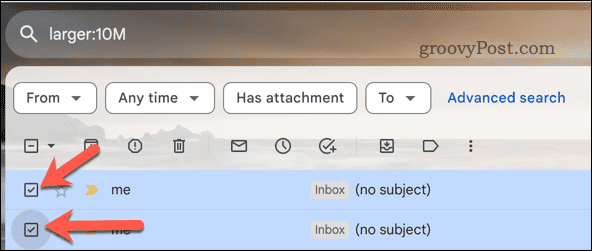
- Voit myös valita kaikki nykyisen sivun sähköpostit painamalla Valitse valintaruutu vasemmassa yläkulmassa.
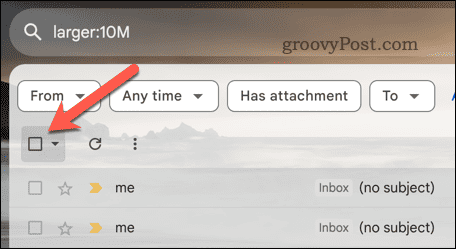
- Poista nämä suuret sähköpostit painamalla Poistaa -kuvaketta hakutulosten yläpuolella olevassa valikkopalkissa. Tämä siirtää sähköpostit Gmail-tiliisi Roskakori kansio.

- Toista vaiheet tarvittaessa muille hakutulossivuille.
- Gmail-sähköpostit poistetaan Roskakori kansioon 30 päivän kuluttua. Voit poistaa ne manuaalisesti nopeammin (ja lunastaa tallennustilasi takaisin) painamalla Roskakori vaihtoehto vasemmassa valikossa. Tietyillä alueilla tämä merkitään nimellä Bin sen sijaan.
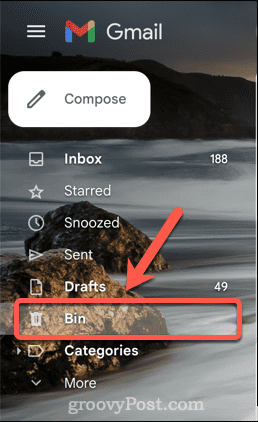
- Vuonna Roskakori kansio, paina Tyhjennä roskat (tai Tyhjä Säiliö) vaihtoehto.
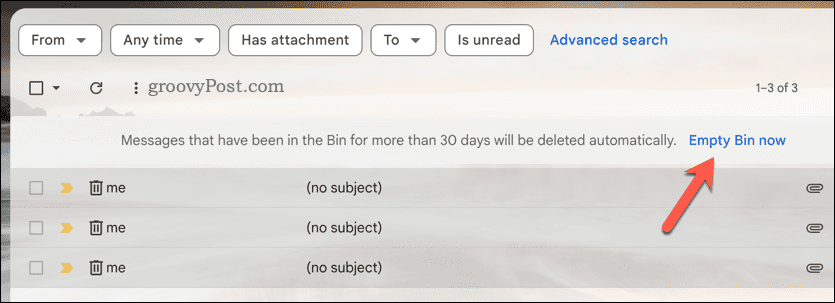
- Lehdistö OK vahvistaaksesi valintasi tyhjentää roskakorikansio. Tätä ei voi peruuttaa, joten varmista, että olet täysin varma, että haluat poistaa nämä suuret Gmail-sähköpostit ennen kuin jatkat.
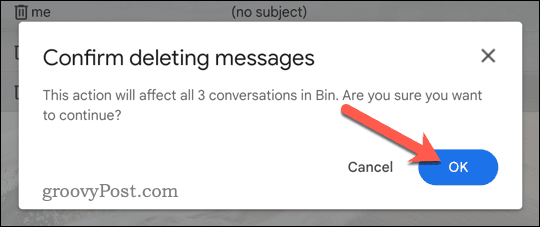
- Kun sähköpostit on poistettu, käytettävissä oleva Gmail-tallennustila lisääntyy. Voit tarkastella tätä pienenä laskurina Gmail-sähköpostiluettelosi vasemmassa alakulmassa.
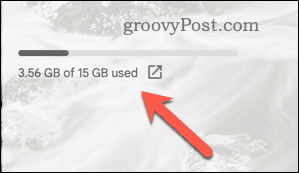
Kuinka käyttää tarkennettua hakutyökalua suurten Gmail-sähköpostien etsimiseen ja poistamiseen PC- tai Mac-tietokoneella
Voit viedä asioita pidemmälle käyttämällä Gmailin tarkennettuja hakutyökaluja, jotka auttavat sinua löytämään suuria sähköposteja Gmailissa.
Tämä tarjoaa sinulle helppokäyttöisen lomakkeen, jonka avulla voit tunnistaa tarkemmat kriteerit, kuten sähköpostien ajanjakson, mahdolliset lähettäjät, liitetyypit ja paljon muuta. Voit myös käyttää kokovaihtoehtoa suodattaa sähköpostit pois jotka ovat suurempia kuin tietty koko.
Kuinka poistaa suuria sähköposteja Gmailissa käyttämällä tarkennettua hakutyökalua
- Avaa Gmail-sivusto selaimessasi.
- Klikkaa Näytä hakuasetukset -painiketta hakupalkin oikealla puolella. Tämä näyttää tarkennetun haun lomakkeen.
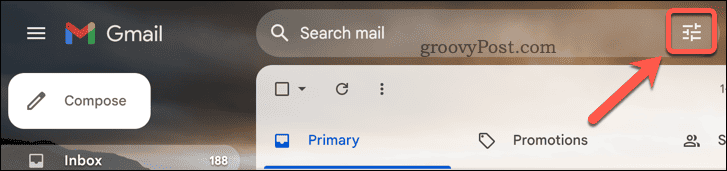
- Vuonna Koko -kenttään, valitse suurempi kuin vaihtoehto.
- Vieressä Koko -vaihtoehto, kirjoita etsittävien suurten Gmail-sähköpostien vähimmäiskoko. Jos esimerkiksi sähköposti on suurempi kuin 10 Mt, kirjoita 10 ruudussa ja valitse sitten MB sen vieressä olevasta avattavasta valikosta.
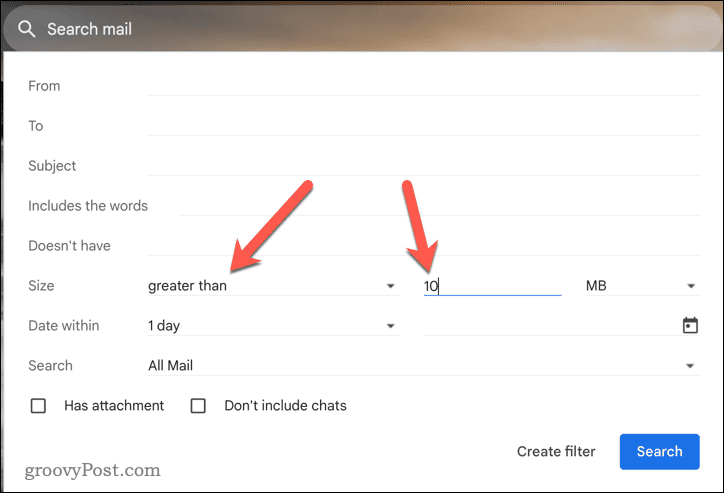
- Käytä muita kenttiä tarkentaaksesi hakuasi. Käytä esimerkiksi Hae -kenttään tunnistaaksesi kansion, josta haluat etsiä, tai käytä Sisältää sanat -kenttään kirjoittaaksesi sanat, jotka haluat haun etsivän hakutuloksista.
- Lehdistö Hae aloittaaksesi haun. Voit myös painaa Luo suodatin luodaksesi uuden automaattisen suodattimen, joka etsii aina nämä suuret sähköpostit ja suodattaa ne vastaavasti (esimerkiksi uuteen kansioon tai poistamaan ne automaattisesti).
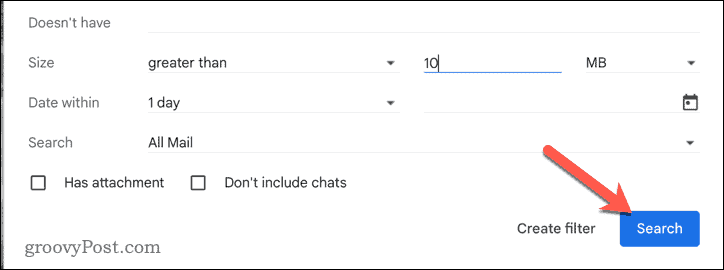
- Jos painat Hae, tulokset näkyvät hakuluettelossa. Valitse poistettavat tulokset painamalla niiden vieressä olevaa valintaruutua yksitellen.
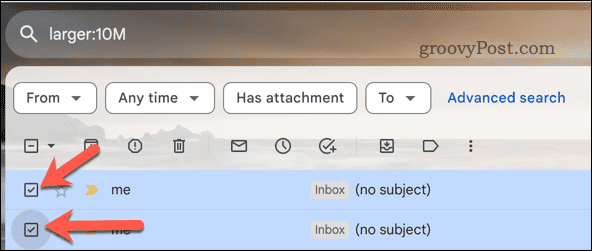
- Vaihtoehtoisesti paina Valitse -valintaruutu oikeassa yläkulmassa valitse kaikki sähköpostit nykyisellä tulossivulla.
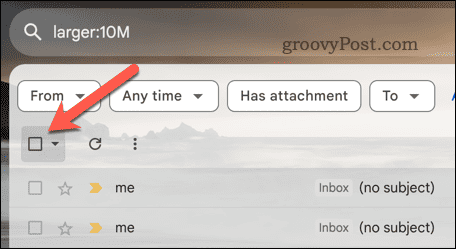
- Voit poistaa tulokset painamalla Poistaa -kuvaketta hakutulosten yläpuolella olevassa valikkopalkissa. Tämä siirtää ne kohteeseen Roskakori kansio (kutsutaan Bin joillakin alueilla).

- Toista vaiheet kaikille muille hakutulossivuille (tarvittaessa).
- Voit poistaa ne kokonaan painamalla Roskakori (tai Bin) kansio vasemmalla.
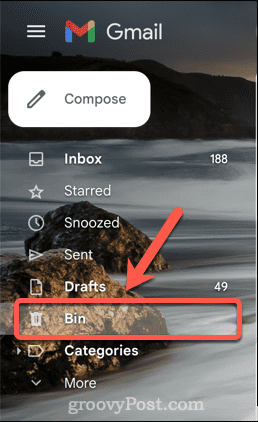
- Valitse Tyhjennä roskakori nyt valikkopalkissa (tai Tyhjennä roskakori nyt).
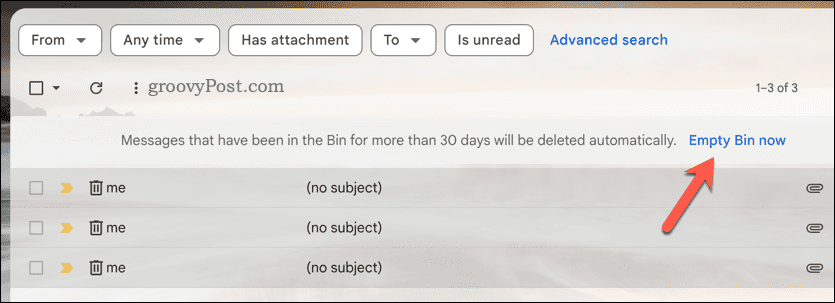
- Vahvista painamalla OK ponnahdusikkunassa.
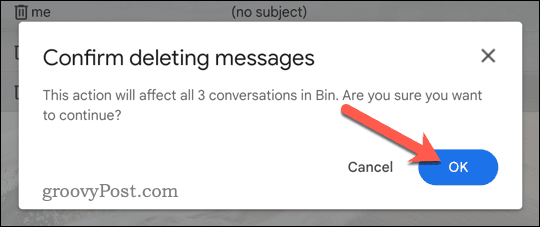
Kun Gmail-postilaatikkosi on poistettu, se saa automaattisesti pääsyn poistettujen sähköpostien vapauttamaan vapaaseen tilaan.
Kuinka etsiä ja poistaa suuria sähköposteja Gmailissa mobiililaitteilla
Voit myös käyttää Gmail-mobiilisovellusta Android-, iPhone- ja iPad-laitteissa auttaaksesi sinua löytämään ja poistaa suuret Gmail-sähköpostit. Voit etsiä suuret Gmail-sähköpostisi alla olevien ohjeiden avulla.
- Avaa Gmail-sovellus mobiililaitteellasi.
- Napauta yläreunan hakupalkkia.
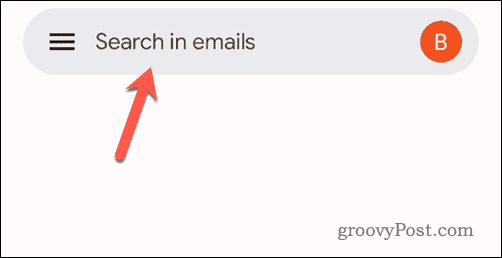
- Kirjoita hakupalkkiin suurempi: sen jälkeen vähimmäiskoko. Jos esimerkiksi sähköposti on suurempi kuin 10 Mt, kirjoita suurempi: 10M.
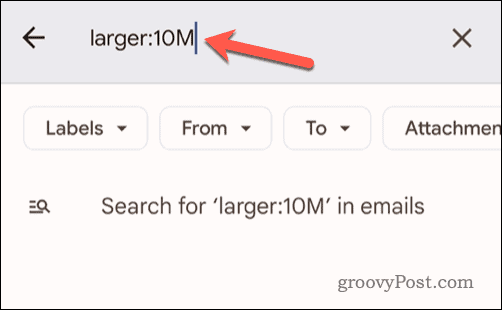
- Kirjoita muut hakuehdot perässä olevaan ruutuun suurempi: vaihtoehto tai napauta hakupalkin alla olevia vaihtoehtoja (esim From tai Label) lisätäksesi hakuusi lisäehtoja.
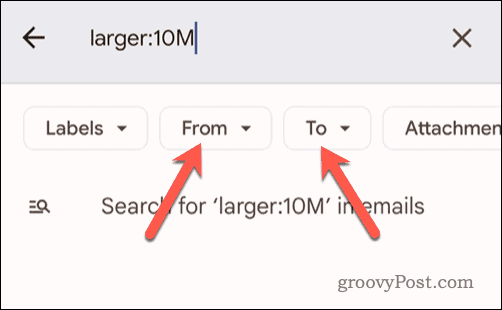
- Napauta tarvittavaa näppäintä näppäimistöstäsi (esim Tulla sisään tai Hae) suorittaaksesi haun loppuun. Tämä vaihtelee laitteestasi riippuen.
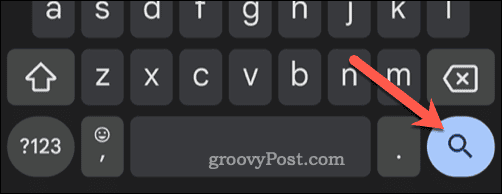
- Vaihtoehtoisesti paina Etsiä vaihtoehto hakupalkin alla.
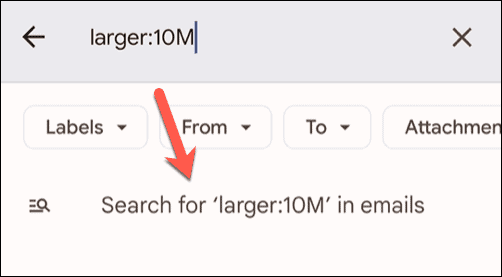
- Napauta ja pidä painettuna alla olevissa hakutuloksissa mitä tahansa sähköpostin, jonka haluat poistaa – valintaruutu tulee näkyviin sen viereen.
- Valitse lisää sähköposteja napauttamalla niitä tai napauttamalla Valitse kaikki -valintaruutu yläreunassa valitaksesi sen sijaan kaikki suuret sähköpostit.
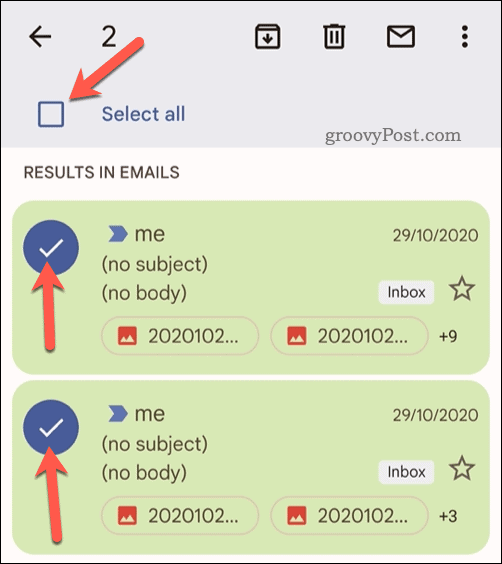
- Voit poistaa sähköpostit napauttamalla Poistaa -kuvaketta oikeassa yläkulmassa siirtääksesi sähköpostit kohteeseen Roskakori/Bin kansio.
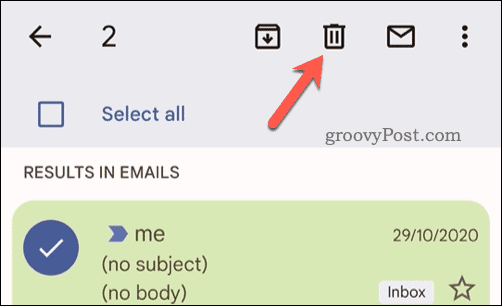
- Napauta seuraavaksi takaisin pois hausta.
- Napauta valikkokuvake vasemmassa yläkulmassa (hakupalkin vieressä) jälkeenpäin.
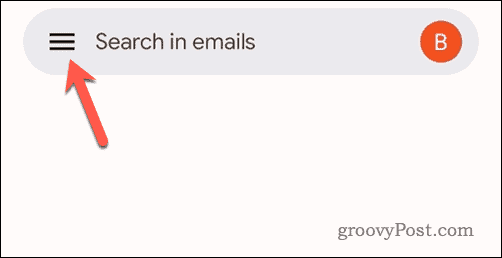
- Napauta Roskakori tai Bin (kielestä riippuen) avataksesi Roskakori/Bin-kansion.
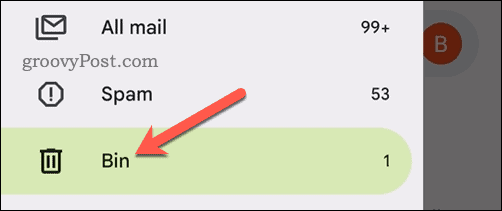
- Voit poistaa sähköpostit napauttamalla Tyhjennä roskakori nyt tai Tyhjennä roskakori nyt vaihtoehto valikon yläosassa.
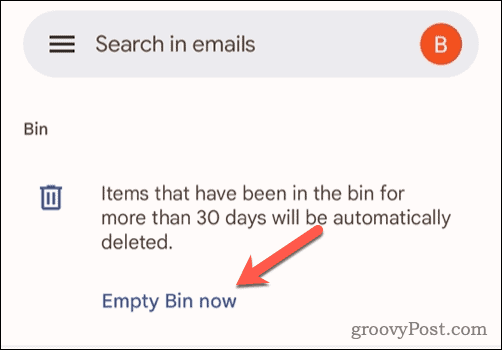
- Napauta pyydettäessä Tyhjä vahvistaaksesi valintasi.
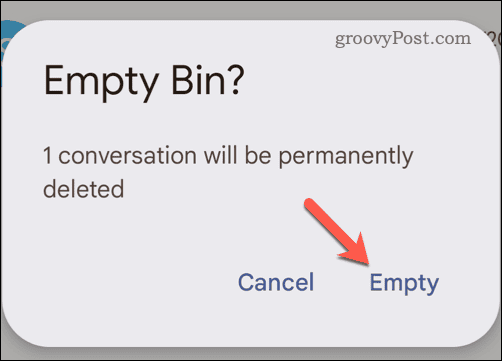
Sähköpostit poistetaan nyt pysyvästi Gmail-postilaatikostasi.
Suuren Gmail-postilaatikon hallinta
Jos sinulla on ollut Gmail-tilisi pitkään, olet todennäköisesti luonut luettelon suurista sähköposteista. Käytä yllä olevia ohjeita löytääksesi ja poistaaksesi suurimmat sähköpostit Gmail-postilaatikostasi ja vapauttaa tilaa muille, tärkeämmille viesteille tai tiedostoille.
Haluatko siirtää sähköpostisi turvalliseen paikkaan? Sinä pystyt lähettää sähköpostit automaattisesti eteenpäin Gmailissa toiseen sähköpostiosoitteeseen säilytystä varten.
Oliko tästä artikkelista apua?
Mahtavaa, jaa:
JaaTweetRedditLinkedInSähköpostiKiitos!
Kiitos, että otit meihin yhteyttä.
Kiitos, että otit meihin yhteyttä.
